[Guia passo a passo] Melhor abordagem para gravar vídeos no Google Classroom com facilidade
Ter aulas online tem sido a nova tendência desde a pandemia do COVID-19. O Google Classroom está entre os serviços mais utilizados para fazer um curso online. Ao fazer login com um Chromebook barato, os alunos podem compartilhar facilmente uma sala de aula virtual com seus professores sem medo de serem infectados.
Se você é um professor ou aluno que deseja gravar os vídeos no Google Classroom para referências posteriores ou facilitar tarefas, estamos aqui para ajudá-lo. Neste artigo, reunimos a abordagem comum e o melhor método alternativo para gravar um vídeo do Google Classroom sem qualquer aborrecimento adicional.
Lista de guias
O que é o Google Sala de Aula? Maneira mais eficiente de gravar um vídeo do Google Classroom Bônus: como anexar um vídeo ao Google Classroom Perguntas frequentes sobre como gravar vídeos do Google ClassroomO que é o Google Sala de Aula?
Semelhante a outros trajes de trabalho do Google, o Google Classroom é um conjunto de ferramentas de produtividade de colaboração projetadas para cursos on-line, oferecendo ao professor uma ferramenta poderosa e conveniente para ministrar aulas e fazer tarefas, mantendo o custo de manutenção baixo. Tem uma parte vital da transição digital para instituições de ensino.
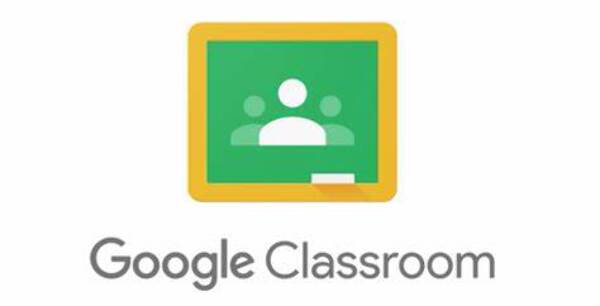
Maneira mais eficiente de gravar um vídeo do Google Classroom
Uma maneira melhor de gravar vídeos no Google Classroom é usar um gravador de tela profissional. Dá-lhe melhor flexibilidade e qualidade sem qualquer trabalho adicional. AnyRec Screen Recorder é uma opção sólida. Possui uma ampla seleção de efeitos especiais, modelos de vídeo e transições para facilitar a edição de vídeo, mas também possui uma excelente variedade de recursos que suportam sua experiência de gravação de vídeo. Os principais recursos incluem:

Grave vídeo da tela, som do sistema, microfone e imagens da webcam.
Ajuste o codec de vídeo, taxa de quadros, codec de áudio e mais outras configurações.
Adicione anotações, formas, textos explicativos, setas, linhas e até desenhe no arquivo.
Edite as gravações, corte os vídeos e compartilhe-os em sites de mídia social.
Download seguro
Download seguro
Passo 1.Inicie o Gravador de vídeo do Google Classroom
Baixe e instale o melhor gravador de tela para Google Classroom. Abra o programa clicando duas vezes no atalho. Na tela principal do programa, clique no botão “Gravador de Vídeo” no lado esquerdo da tela.

Passo 2.Configure os Parâmetros e Preferências de Gravação
Na próxima tela, clique na opção “Personalizado” para escolher a área da tela desejada para gravação. Se desejar gravar o áudio interno do sistema, clique no botão “Som do Sistema”. Se desejar adicionar seu comentário de voz ao vídeo, clique no botão "Microfone". Se desejar inserir também a gravação da webcam, clique no botão “Webcam”.

Etapa 3.Iniciar/parar a gravação do vídeo
Clique no botão "REC" para gravar um vídeo do Google Classroom. Assim que a gravação for concluída, clique no botão "Parar" para interromper a gravação.

Passo 4.Editar e salvar um vídeo de gravação do Google Classroom
Após a conclusão da gravação, uma janela de visualização será exibida para você. Faça as edições necessárias em seu vídeo e clique no botão “Concluído” para concluir o processo.

Bônus: como anexar um vídeo ao Google Classroom
Para incentivar o envolvimento dos alunos durante uma aula, é uma boa ideia fazer um vídeo para o Google Classroom. Siga as instruções para começar a criar seu próprio vídeo do Google Classroom:
Passo 1.Abra o aplicativo Google Classroom para Android.
Passo 2.Para inserir um vídeo em sua tarefa do Google Classroom, toque no botão do clipe de papel no canto superior direito da tela do aplicativo.
Etapa 3.Uma opção chamada “Gravar Vídeo” apareceria. Toque no botão para prosseguir com a criação de seu vídeo para a tarefa do Google Classroom.
Passo 4.Por padrão, o vídeo gravado seria armazenado no Google Drive. Você pode inserir o vídeo em qualquer arquivo de atribuição a qualquer momento.
Perguntas frequentes sobre como gravar vídeos do Google Classroom
-
1.Onde posso encontrar as gravações do Google Classroom?
Por padrão, as gravações do Google Classroom são salvas na pasta do Google Drive do professor. Também dá ao professor o poder de pós-gravar vídeos no Google Classroom para fins de revisão.
-
2.Como faço para salvar trabalhos no Google Classroom?
O Google Classroom possui o recurso de salvamento automático que pode salvar suas tarefas automaticamente. Alternativamente, você pode clicar na seta suspensa ao lado de "Atribuir" e clicar no botão "Salvar como rascunho".
-
3.Como evitar que meu material seja baixado do Google Classroom?
Navegue até "Google Docs > Seus arquivos > Configurações do proprietário". Existe uma opção chamada: “Desativar opções de download, impressão e cópia para comentaristas e visualizadores”. Marque a caixa e clique no botão "Concluído".
-
4.O Google Classroom suporta videoconferências?
Tecnicamente falando, o Google Classroom não possui um recurso de vídeo incorporado. No entanto, o kit de ferramentas G-Suit vem com o Google Meet, que suporta nativamente a realização de videoconferências com facilidade. No entanto, você precisa solicitar à instituição de ensino em que trabalha agora para atualizar o G-Suit para a versão Premium do recurso de conferências do Google Meet.
Conclusão
Com isso dito, é seguro concluir que entre as possíveis formas de gravar vídeos no Google Class, a maneira mais eficiente e elegante de concluir essa tarefa é usar um gravador de tela profissional. Assim, sugerimos fortemente que você utilize os kits de ferramentas disponíveis para ajudá-lo no processo de aprendizado do seu curso online.
